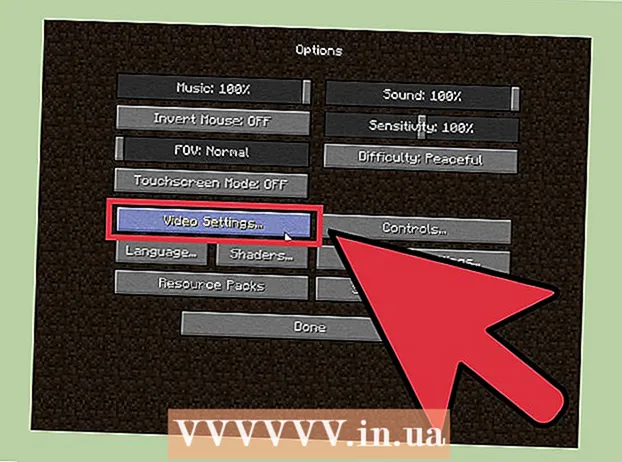Auteur:
Robert Simon
Denlaod Vun Der Kreatioun:
21 Juni 2021
Update Datum:
24 Juni 2024
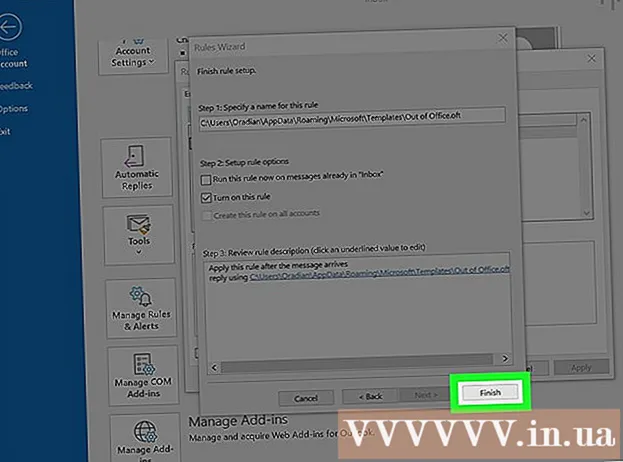
Inhalt
D'Out of Office Assistant Feature vu Microsoft Outlook erlaabt Iech automatesch Äntwerten opzesetzen fir déi E-Mail schécken wann Dir fort sidd oder ewech vum Büro. Dës Feature ass nëmme verfügbar fir Benotzer mat engem Microsoft Exchange Kont; awer Heembenotzer, déi keen Exchange Kont benotzen, kënnen hir eegen Out-of-Office Message Templates a Regele fir Outlook erstellen fir automatesch ze äntweren. Wann Dir net sécher sidd iwwer Äre Kontyp, verstitt datt en Exchange Kont normalerweis vun de meeschte Geschäfter oder Schoulen benotzt gëtt. Dëse wikiHow léiert Iech wéi Dir en Outlook ausser Büro Äntwert a béide Fäll opbaut: en Exchange Kont an en anert Kont benotzen.
Schrëtt
Methode 1 vu 4: Op Outlook 2010-2019 an Outlook fir Office 365

Start Microsoft Outlook op de perséinleche Computer. Dës Uwendung ass normalerweis am Start Menu.
Klickt Info (Informatioun) an der Datei Tab. Dës Optioun ass am Band iwwer der Inbox, nieft Optiounen wéi Doheem, Schécken / Kréien, Dossier, Vue an Gruppen.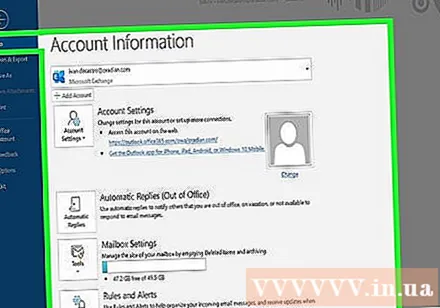

Klickt Automatesch Äntwerten (ausser Büro) (Automatesch Äntwert). Den Dialog Box Automatesch Äntwerten op.- Wann dës Optioun net verfügbar ass, ass et méiglech datt Äre Kont keen Austauschtyp ass. Gitt d'Methoden an dësem Artikel fir automatesch Äntwerten fir aner Konten ausser Exchange unzeschalten.

Klickt fir d'Këscht niewent dem Text ze wielen "Schéckt automatesch Äntwerten”(Schéckt automatesch Äntwert). Wann Dir op d'Këscht klickt, da gëtt e Fachmark ugewisen, wat weist datt d'Optioun aktivéiert ass.- Wann Dir eng Zäit spezifizéiere wëllt, klickt op d'Këscht niewent der Optioun "Nëmme wärend dësem Zäitraum schécken" a wielt dann e Start- an Enndatum. Zum Beispill, wann Dir plangt fir zwou Wochen ze reesen, kënnt Dir de Zäitraum wielen deen Dir an der Vakanz sidd, sou datt d'Äntwert nëmmen zu där Zäit funktionnéiert.
Klickt op d'Innen meng Organisatioun Tab. Dës Optioun ass iwwer engem groussen, eidelen Textrahmen.
Gitt den Autoresponder an, deen Dir de Kollegen am selwechte Büro oder Firma schécke wëllt, déi se per E-Mail schéckt. Nëmmen Adresse mam selwechten Domain Numm (zB @ wikiHow.com) kréien déi Messagen déi Dir hei agitt.
Klickt op d'Reiter Baussent meng Organisatioun. Dës Optioun ass iwwer grouss Textframes ouni Text.
Gitt den Autoresponder an datt Dir e Message un d'Leit ausserhalb vun Ärer Organisatioun wëllt déi Iech per E-Mail schécken. Zum Beispill kënnt Dir eng Noriicht aginn déi erkläert datt Dir an der Vakanz sidd a Froen an Ufroen un aner Kontakter am Büro weiderginn. Nëmmen E-Maile geschéckt vun enger anerer Domain Adress wéi Är gesinn dëse Message.
- Et gëtt e Dropdown-Box fir Iech d'Schrëft an d'Gréisst ze wielen, souwéi Funktiounsknäppercher fir den Textformat vu Messagen.
Klickt ok. Persounen déi E-Maile während Ärer Absence schécken, kréien eng fäerdeg automatesch Äntwert. Wann Dir keng Zäitperiod wielt, gëtt eng automatesch Äntwert geschéckt bis Dir d'Feature ausgeschalt. Annonce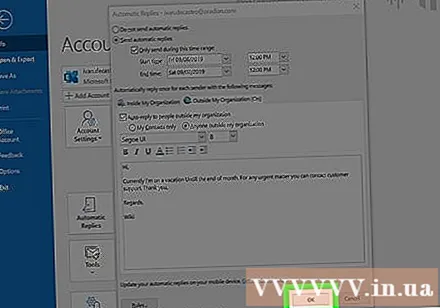
Method 2 vu 4: Op Outlook 2007
Start Microsoft Outlook op de perséinleche Computer. Dës Uwendung ass normalerweis am Start Menu.
Klickt Out of Office Assistant (Out of Office Assistant) am Tools Tab. Kaart Tools an der Menübar laanscht uewe lénks vun der Programmfenster. Den Dialog Box Out of Office Assistant geet op.
- Wann dës Optioun net verfügbar ass, ass et méiglech datt Äre Kont keen Austauschtyp ass. Befollegt d'Methode an dësem Artikel fir automatesch Äntwerten fir aner Konten wéi den Austausch z'aktivéieren.
Klickt fir de Krees niewent dem Text ze wielen "Schéckt aus Büro automatesch Äntwerten”(Schéckt aus Büro Message).
- Wann Dir eng Zäit spezifizéiere wëllt, klickt op d'Këscht niewent der Optioun "Nëmme wärend dësem Zäitberäich schécken", wielt dann e Start- an Enndatum. Zum Beispill, wann Dir plangt fir zwou Wochen ze reesen, kënnt Dir de Zäitraum wielen deen Dir an der Vakanz sidd, sou datt d'Äntwert nëmmen zu där Zäit funktionnéiert.
Klickt op d'Innen meng Organisatioun Tab. Dës Optioun ass iwwer engem groussen, eidelen Textrahmen.
Gitt den Autoresponder an, deen Dir de Kollegen an deem selwechte Büro oder Firma schécke wëllt, déi hinnen eng E-Mail schéckt. Nëmmen Adresse mam selwechten Domain Numm (zB @ wikiHow.com) kréien déi Messagen déi Dir hei agitt. Zum Beispill kënnt Dir erklären datt Dir am Congé sidd an datt de Manager d'Aarbecht fir Iech an dëser Zäit behandelt.
Klickt op d'Reiter Baussent meng Organisatioun. Dës Optioun ass iwwer engem groussen, eidelen Textrahmen.
Gitt den Autoresponder an datt Dir e Message un d'Leit ausserhalb vun Ärer Organisatioun wëllt déi Iech per E-Mail schécken. Zum Beispill kënnt Dir eng Noriicht aginn déi erkläert datt Dir an der Vakanz sidd a Froen an Ufroen un aner Kontakter am Büro weiderginn. Nëmmen E-Maile geschéckt vun enger anerer Domain Adress wéi Är gesinn dëse Message.
- Et gëtt e Dropdown-Box fir Iech d'Schrëft an d'Gréisst ze wielen, souwéi Funktiounsknäppercher fir den Textformat vu Messagen.
Klickt ok. Persounen déi E-Maile während Ärer Absence schécken, kréien eng fäerdeg automatesch Äntwert. Wann Dir keng Zäitperiod wielt, gëtt eng automatesch Äntwert geschéckt bis Dir d'Feature ausgeschalt. Annonce
Method 3 vu 4: Op Outlook 2003
Start Microsoft Outlook op de perséinleche Computer. Dës Uwendung ass normalerweis am Start Menu.
Klickt Out of Office Assistant am Tools Tab. Kaart Tools an der Menübar laanscht uewe lénks vun der Programmfenster. Den Dialog Box Out of Office Assistant geet op.
- Wann dës Optioun net verfügbar ass, ass et méiglech datt Äre Kont keen Austauschtyp ass. Befollegt d'Methode an dësem Artikel fir automatesch Äntwerten fir aner Konten wéi den Austausch z'aktivéieren.
Klickt fir de Krees niewent dem "Ech sinn de Moment aus dem Büro" Inhalt ze wielen”(Ech sinn de Moment net do).
Gitt Äre Message an den Textfeld. Leit déi an noer Zukunft mailen, kréien dës Äntwert nëmmen eemol bis Dir zréck an de Büro kënnt.
Klickt ok. All Organisatiounen, déi Iech per E-Mail schécken, kréien eng onbestëmmten Äntwert am Büro, oder bis Dir wielt "Ech sinn de Moment am Büro" (ech war zréck op Büro). Annonce
Methode 4 vu 4: Fir Net-Exchange Kont
Start Microsoft Outlook op de perséinleche Computer. Dës Uwendung ass normalerweis am Start Menu.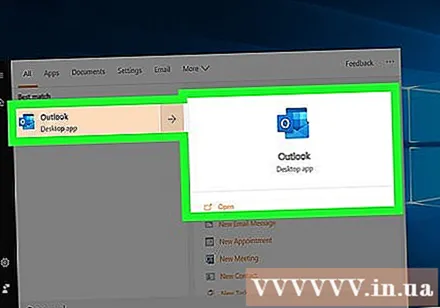
Klickt Neien E-Mail (Nei E-Mail) op der Tab Reiter. Dës Tab ass am Band iwwer der Inbox, niewent de Tabs Datei, Schécken / Kréien, Dossier, Vue an Gruppen. Eng eidel E-Mail gëtt op.
Editéiert aus Büro E-Mail Templates. Als éischt loosst d'Linn eidel Grouss ... an CC ....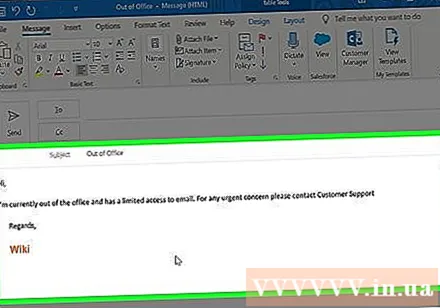
- Gitt e Sujet fir d'E-Mail an, sou wéi "Out of office" fir datt d'Leit wëssen datt se eng automatesch Äntwert vun Iech kréien.
- Gitt d'Äntwert an, déi Dir automatesch un d'Leit schécke wëllt, déi Iech d'E-Mail Kierper schécken. Dëse Message gëtt als "out-of-the-office" Template benotzt.
Klickt op d'Datei Tab a klickt Späicheren Als. Den Dialog "Save As" geöffnet.

Klickt Ausbléck Schabloun (Outlook Template) aus dem Dropdown-Menü "Späicheren als Typ".
Gitt e Numm fir d'Messageschabloun a klickt dann Späicheren. Also dës Schabloun kann all Kéier benotzt ginn wann Dir aus Ärem Büro sidd per E-Mail op Ärem perséinlechen Outlook Kont.

Klickt op de Fichier Reiter a wielt Managen Regelen an Alerts (Managen Regelen an Ukënnegungen). Fir datt d'Schabloun automatesch un aner Benotzer geschéckt gëtt wann Dir vun doheem sidd, musst Dir eng Regel erstellen déi Outlook léisst kennen an automatesch op E-Maile mat dëser Schabloun äntweren.
Klickt Nei Regel (Nei Regel). Dës Optioun ass ënner der Kaart Email Regelen (E-Mail Regelen). De Regel Wizard Dialog Këscht spréngt op a féiert Iech duerch de Regel Kreatiounsprozess.
Klickt op "Regele uwenden op Messagen déi ech kréien”(Regele uwenden op déi Messagen déi ech kréien). Dës Optioun ass ënner der Rubrik "Start vun enger eidel Regel".
- Klickt nächst (Weidergefouert) zweemol fir mam Schafe vun enger Regel virzegoen. Dir musst klickt nächst op der Säit mat vill Optiounen, awer loosst d'Boxen am Schrëtt 1 an 2 eidel fir datt d'Regel funktionnéiert.
Klickt op d'Këscht niewent der Zeil "äntwer mat engem spezifesche Schabloun”(Äntwert mat spezifescher Form). Dës Optioun steet ënner der Iwwerschrëft "Wat wëllt Dir mam Message maachen?" (Wat wëllt Dir mat dësem Message maachen?)
Klickt op de Link "eng spezifesch Schabloun" am Schrëtt 2. E Frame wäert opkommen.
Wielt "User Templates in File System" aus dem Dropdown-Menü "Look In".
- Duebelklick op d'Schabloun déi Dir virdru gemaach hutt fir se als Out of Office Autoresponder ze wielen.
Klickt nächst. Dir wäert op de leschte Schrëtt am Regelen-Wizard-Regelgenerator weidergeleet ginn, wou mir d'Regel kënnen nennen, d'Ausnam setzen an iwwerpréiwen.
- Gitt e Numm fir d'Autoresponderregel déi Dir just erstallt hutt.
Klickt fäerdeg (Erfolleg). Vun elo un kritt all Benotzer deen Iech mailt en Autoresponder no der Schabloun déi Dir erstallt hutt. Annonce
Berodung
- Dir kënnt betruecht aktuellen Datumen derbäizefügen datt Dir net um Büro sidd, souwéi alternativ Kontakter zu Ären Out of Office Autoresponder Messagen. Dës Informatioun hëlleft Eenzelpersoune wësse wéini se Iech erëm kënne kontaktéieren a wien se solle kontaktéieren wann Dir net do sidd.